So sichern Sie iPhone-Fotos automatisch auf einem Windows 10-PC
Aktualisiert Marsch 2023: Erhalten Sie keine Fehlermeldungen mehr und verlangsamen Sie Ihr System mit unserem Optimierungstool. Holen Sie es sich jetzt unter - > diesem Link
- Downloaden und installieren Sie das Reparaturtool hier.
- Lassen Sie Ihren Computer scannen.
- Das Tool wird dann deinen Computer reparieren.
Es gibt verschiedene Möglichkeiten, Fotos von Ihrem iPhone auf Ihren Windows 10-PC zu importieren. Sie können unsere drei Möglichkeiten zum Übertragen von iPhone-Fotos auf einen Windows 10-PC-Artikel durchgehen, um alle drei Methoden zu lernen. Dies sind alles manuelle Methoden zum Sichern von Fotos.
Das manuelle Sichern von iPhone-Fotos auf einem PC bedeutet, dass Sie Ihr iPhone jedes Mal an den PC anschließen müssen, wenn Sie Fotos auf dem PC sichern möchten. Wenn Sie häufig Fotos auf Ihrem iPhone aufnehmen, empfiehlt es sich, das iPhone so zu konfigurieren, dass Fotos automatisch auf einem Windows 10-PC gesichert werden.
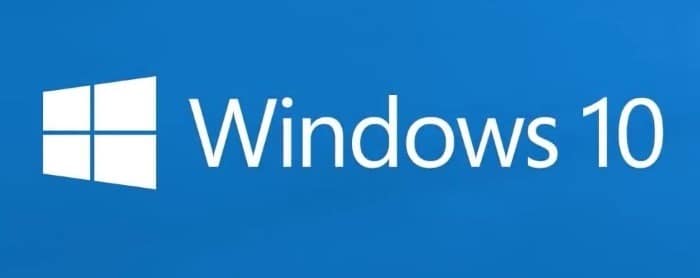
Mit dem Microsoft OneDrive-Dienst können Sie iPhone-Fotos automatisch auf einem Windows 10-PC sichern. Sie müssen lediglich die OneDrive-App auf Ihrem iPhone installieren und sich mit demselben Microsoft-Konto anmelden, mit dem Sie sich bei Windows 10 oder OneDrive unter Windows 10 anmelden.
Wichtige Hinweise:
Mit diesem Tool können Sie PC-Problemen vorbeugen und sich beispielsweise vor Dateiverlust und Malware schützen. Außerdem ist es eine großartige Möglichkeit, Ihren Computer für maximale Leistung zu optimieren. Das Programm behebt häufige Fehler, die auf Windows-Systemen auftreten können, mit Leichtigkeit - Sie brauchen keine stundenlange Fehlersuche, wenn Sie die perfekte Lösung zur Hand haben:
- Schritt 1: Laden Sie das PC Repair & Optimizer Tool herunter (Windows 11, 10, 8, 7, XP, Vista - Microsoft Gold-zertifiziert).
- Schritt 2: Klicken Sie auf "Scan starten", um Probleme in der Windows-Registrierung zu finden, die zu PC-Problemen führen könnten.
- Schritt 3: Klicken Sie auf "Alles reparieren", um alle Probleme zu beheben.
So verwenden Sie OneDrive, um iPhone-Fotos automatisch auf einem Windows 10-PC zu sichern.
Sichern Sie iPhone-Fotos mit OneDrive
automatisch auf einem Windows 10-PC
Schritt 1: Installieren Sie die OneDrive-App aus dem iTunes Store auf Ihrem iPhone.
Schritt 2: Öffnen Sie die OneDrive-App auf Ihrem iPhone. Melden Sie sich mit demselben Microsoft-Konto an, das Sie auf Ihrem Windows 10-PC verwenden. Wenn Sie noch keine haben, lesen Sie unsere Anleitung zum Erstellen eines Microsoft-Kontoführers.
Schritt 3: Navigieren Sie in der OneDrive-App zu Me \u0026 gt; Einstellungen \u0026 gt; Kamera-Upload .
Schritt 4: Aktivieren Sie den Kamera-Upload . Wenn die Meldung ‚OneDrive möchte auf Ihre Fotos zugreifen‘ angezeigt wird, tippen Sie auf die Schaltfläche OK, um den Zugriff zuzulassen.
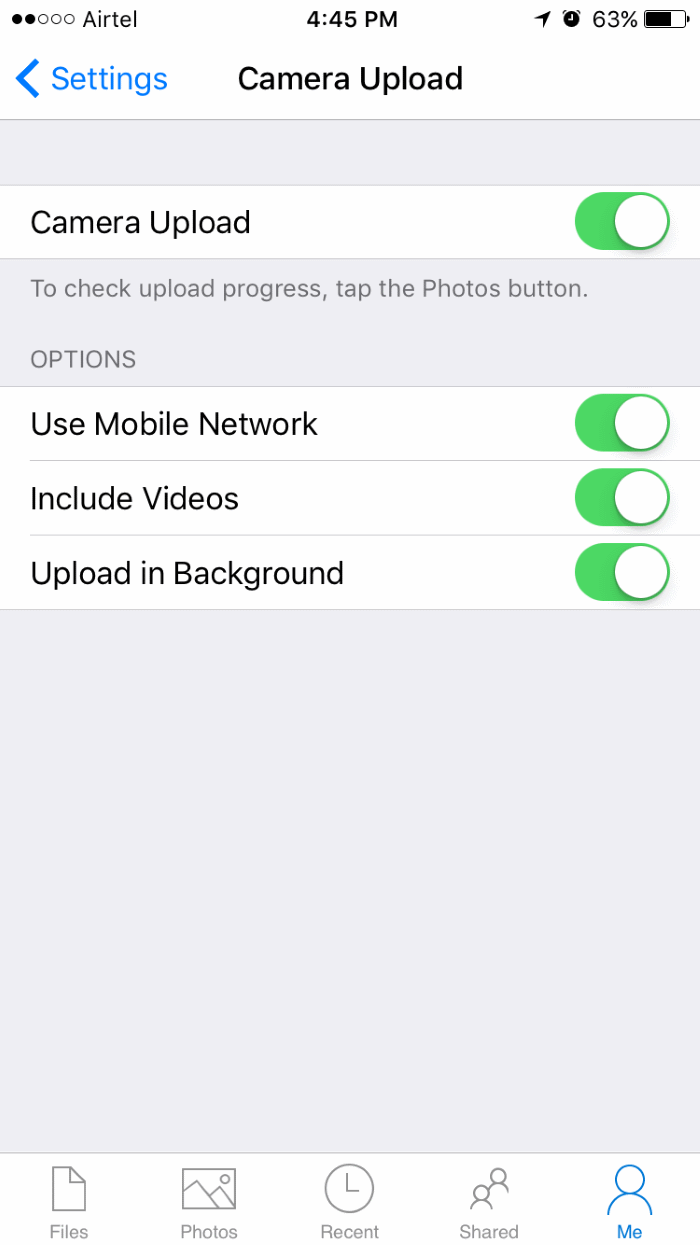
Wenn die Meldung ‚OneDrive möchte Push-Benachrichtigungen senden‘ angezeigt wird, tippen Sie möglicherweise auf OK oder Nicht zulassen.
Standardmäßig lädt OneDrive Fotos nur dann automatisch in das Cloud-Konto hoch, wenn Ihr iPhone mit einem Wi-Fi-Netzwerk verbunden ist. Im Mobilfunknetz wird kein Upload durchgeführt. Sie können dies auf der Seite ‚Kamera-Upload‘ (Einstellungen \u0026 gt; Kamera-Upload) ändern. Wir empfehlen, die Option Mobilfunknetz verwenden zu aktivieren, insbesondere wenn Sie keine Möglichkeit haben, Ihr iPhone anzuschließen ein Wi-Fi-Netzwerk alle paar Tage oder wenn Sie keine Datenbeschränkungen haben.
Wenn Sie Videos nicht automatisch sichern möchten, können Sie sie dort deaktivieren. Wir empfehlen, die Option Im Hintergrund hochladen zu aktivieren, damit die App automatisch Fotos hochladen kann, wenn Sie den Speicherort ändern.
Um den Upload-Fortschritt zu überprüfen, tippen Sie abschließend auf die Schaltfläche Fotos.
Schritt 5: Stellen Sie auf Ihrem Windows 10-PC sicher, dass Sie sich bei Ihrem OneDrive-Konto angemeldet haben. Um sich anzumelden, doppelklicken Sie im Benachrichtigungsbereich der Taskleiste auf das OneDrive-Symbol (Cloud-Symbol). Geben Sie die E-Mail-Adresse Ihres Microsoft-Kontos ein und geben Sie das Kennwort ein. Befolgen Sie die einfachen Anweisungen auf dem Bildschirm, um die Einrichtung abzuschließen.
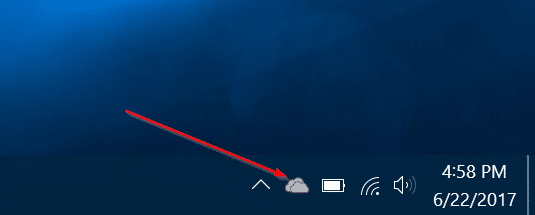
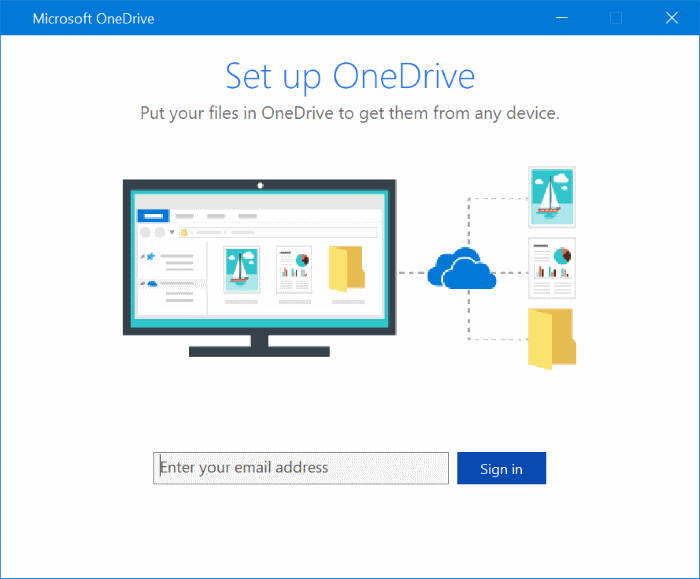
Stellen Sie während des Setups, wenn der folgende Bildschirm angezeigt wird, sicher, dass der Ordner Bilder ausgewählt ist. Das ist alles!
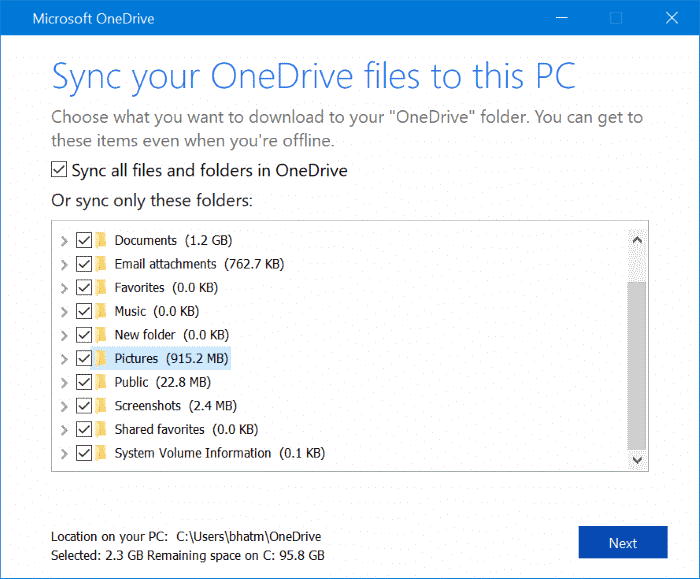
Von nun an werden alle Fotos auf Ihrem iPhone automatisch auf Ihrem Windows 10-PC gesichert. Navigieren Sie zum Überprüfen aller gesicherten iPhone-Fotos auf Ihrem PC zu Datei-Explorer \u0026 gt; OneDrive \u0026 gt; Bilder \u0026 gt; Ordner Camera Roll .

